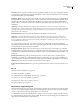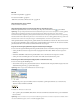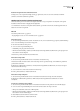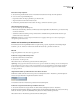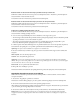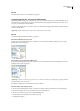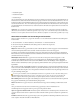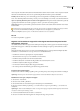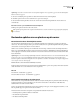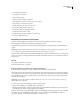Operation Manual
DREAMWEAVER CS3
Handboek
82
Als uw computer of netwerk zich niet achter een firewall bevindt, hoeft u hier niets in te vullen. Als uw computer of netwerk
zich achter een firewall bevindt, selecteert u de optie Firewall gebruiken in het dialoogvenster Sitedefinitie.
Firewall-poort
Hier kunt u de poort in uw firewall opgeven die wordt gebruikt om verbinding te maken met de externe
server. Als u verbinding maakt via een andere poort dan poort 21 (de standaardpoort voor FTP), voert u hier het nummer in.
Opties voor plaatsing: Bestanden opslaan voordat ze worden geplaatst Hiermee geeft u aan dat bestanden die nog niet zijn
opgeslagen, automatisch moeten worden opgeslagen voordat ze op de externe site worden geplaatst.
Sites beheren Hiermee opent u het dialoogvenster Sites beheren waarin u een bestaande site kunt bewerken of een nieuwe
site kunt maken.
U kunt bepalen of de typen bestanden die u overbrengt, moeten worden overgebracht in ASCII-vorm (tekst) of in binaire
vorm, door het bestand FTPExtensionMap.txt in de map Dreamweaver/Configuratie (op de Macintosh
FTPExtensionMapMac.txt) aan te passen. Zie Dreamweaver uitbreiden voor meer informatie.
Zie ook
“Een externe map instellen” op pagina 41
Gegevens van bestanden en mappen die in het uitgevouwen bestandenpaneel worden
weergegeven, aanpassen
Als u een Dreamweaver-site in het uitgevouwen bestandenpaneel weergeeft, worden de gegevens van bestanden en mappen
in kolommen weergegeven. U kunt bijvoorbeeld kijken naar het bestandstype of nagaan op welke datum het bestand is
gewijzigd.
U kunt de kolommen aanpassen door een van de volgende handelingen uit te voeren (bepaalde bewerkingen zijn alleen
beschikbaar voor de kolommen die u toevoegt en niet voor de standaardkolommen):
• Kolommen in een andere volgorde plaatsen of opnieuw uitlijnen
• Nieuwe kolommen toevoegen (voor een maximum van 10 kolommen)
• Kolommen verbergen (behalve de kolom met bestandsnamen)
• Kolommen aanwijzen die u wilt delen met alle gebruikers die verbonden zijn met een site
• Kolommen verwijderen (alleen aangepaste kolommen)
• De namen van kolommen wijzigen (alleen aangepaste kolommen)
• Een ontwerpnotitie aan kolommen koppelen (alleen aangepaste kolommen)
De volgorde van kolommen wijzigen
❖
Selecteer een kolomnaam en klik op de pijlknop omhoog of omlaag om de positie van de geselecteerde kolom te wijzigen.
Opmerking: U kunt de positie van elke kolom wijzigen, behalve van de kolom Naam, die altijd de eerste kolom is.
Detailkolommen toevoegen, verwijderen of wijzigen
1 Selecteer Site > Sites beheren.
2 Selecteer een site en klik op Bewerken.
3 Selecteer Kolommen van de bestandsweergave in de lijst Categorie aan de linkerkant.
4 Selecteer een kolom en klik op de plusknop (+) om een kolom toe te voegen of op de minknop (–) om een kolom te
verwijderen.
Opmerking: De kolom wordt onmiddellijk en zonder een vraag om bevestiging verwijderd, dus bedenk goed of u de kolom wilt
verwijderen voordat u op de minknop (–) klikt.
5 Voer in het tekstvak Kolomnaam een naam voor de kolom in.
6 Selecteer een waarde in het menu Koppelen aan ontwerpnotitie of typ uw eigen waarde.